
Anda berada di tempat awam sedang menatal, dan tiba-tiba telefon anda berbunyi nyaring! Terjaga daripada rasa mengantuk, anda menyedari ia adalah daripada video yang dimainkan secara automatik pada peranti anda. Sekarang, itu benar-benar menjengkelkan! Selain itu, membiarkan video dimainkan secara automatik akan menghabiskan pek data dan hayat bateri anda. Jadi, untuk mengelakkan kedua-duanya, izinkan saya menunjukkan kepada anda cara untuk mematikan automain video pada iPhone dan iPad.
Saya telah memastikan untuk menambah langkah untuk semua apl hiburan utama yang anda gunakan setiap hari. Jadi, tanpa berlengah lagi, mari kita mulakan.
- Bagaimana untuk menghentikan video daripada dimainkan secara automatik pada iPhone
- Lumpuhkan automain video dalam Facebook
- Matikan automain Video dalam Twitter
- Hentikan automain video dalam YouTube pada iPhone
- Hentikan automain untuk video Instagram
- Matikan pratonton video Netflix
- Matikan automain dalam Amazon Prime Video
Bagaimana untuk menghentikan video daripada dimainkan secara automatik pada iPhone
- Buka Tetapan.
- Ketik Kebolehcapaian → Gerakan.
- Togol matikan AutoMain Pratonton Video.
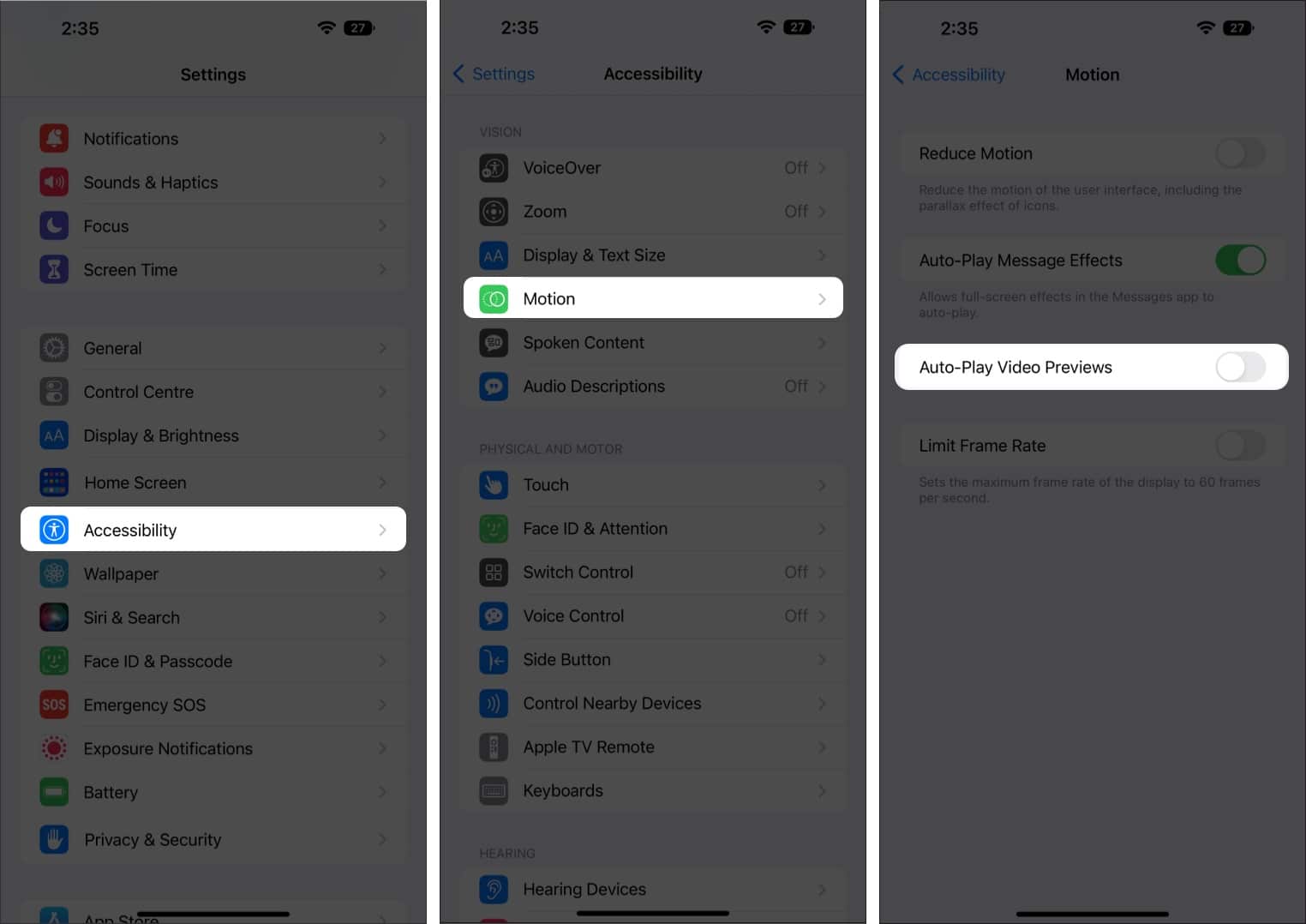
Beginilah cara anda boleh menghentikan video daripada dimainkan secara automatik dalam apl sistem pada iPhone anda.
Hentikan automain video dalam App Store
Nota: Jika anda telah mematikan Pratonton Video Automain daripada bahagian Gerakan dalam Kebolehcapaian, tetapan automain video akan dilumpuhkan secara automatik.
Jika anda ingin menghentikan automain hanya di App Store, ikut langkah ini:
- Buka Tetapan.
- Ketik App Store.
- Pilih Automain Video.
- Pilih Mati daripada pilihan yang tersedia.
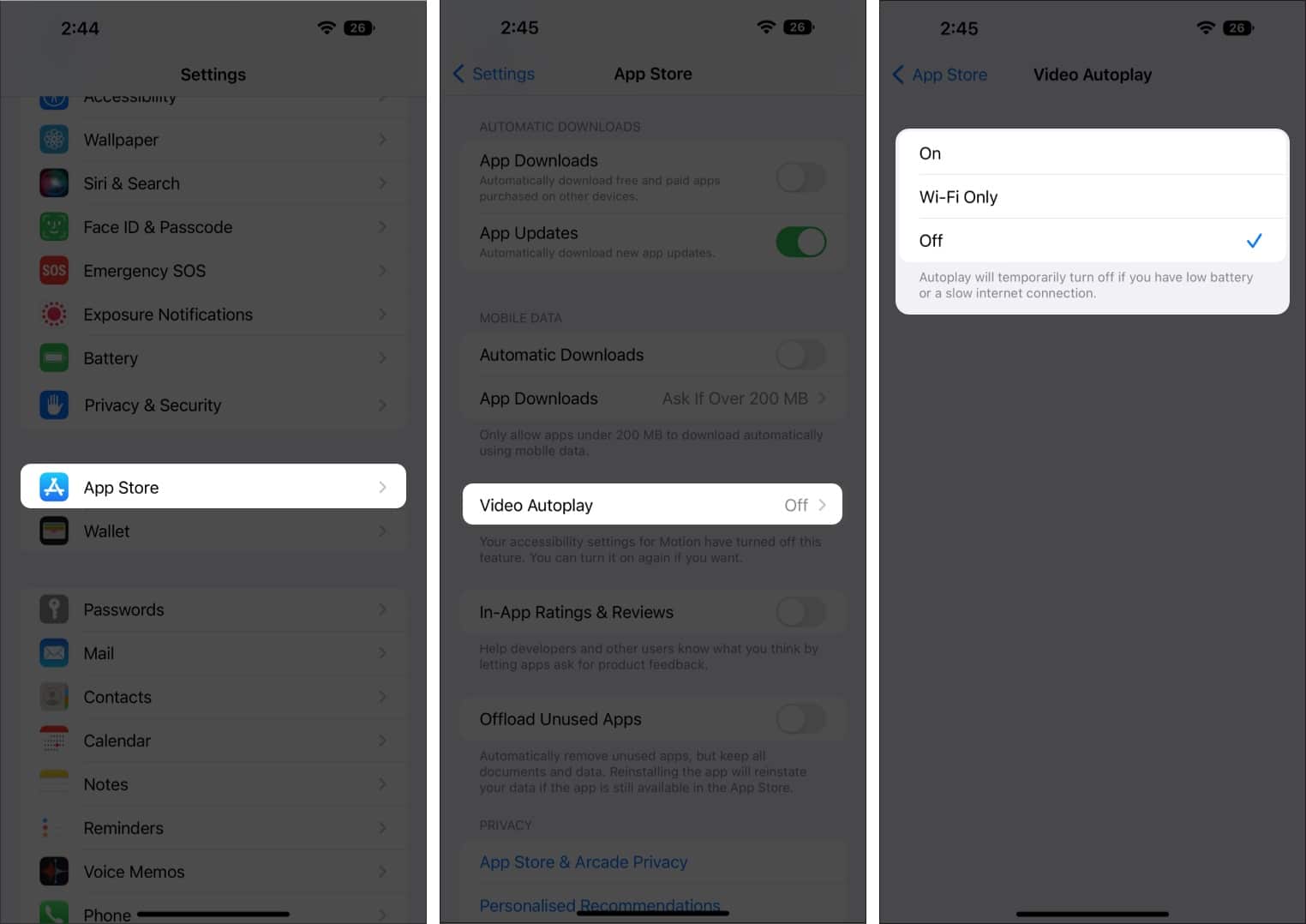
Tambahan pula, anda boleh memilih Wi-Fi sahaja. Selepas itu, automain akan berfungsi hanya semasa iPhone anda disambungkan ke rangkaian Wi-Fi.
Matikan automain video dalam apl Foto
Nota: Jika anda telah mematikan AutoMain Pratonton Video daripada bahagian Gerakan dalam Kebolehcapaian, tetapan ini akan dilumpuhkan secara lalai.
- Pergi ke Tetapan → Foto.
- Togol matikan Automain Video dan Foto Langsung.
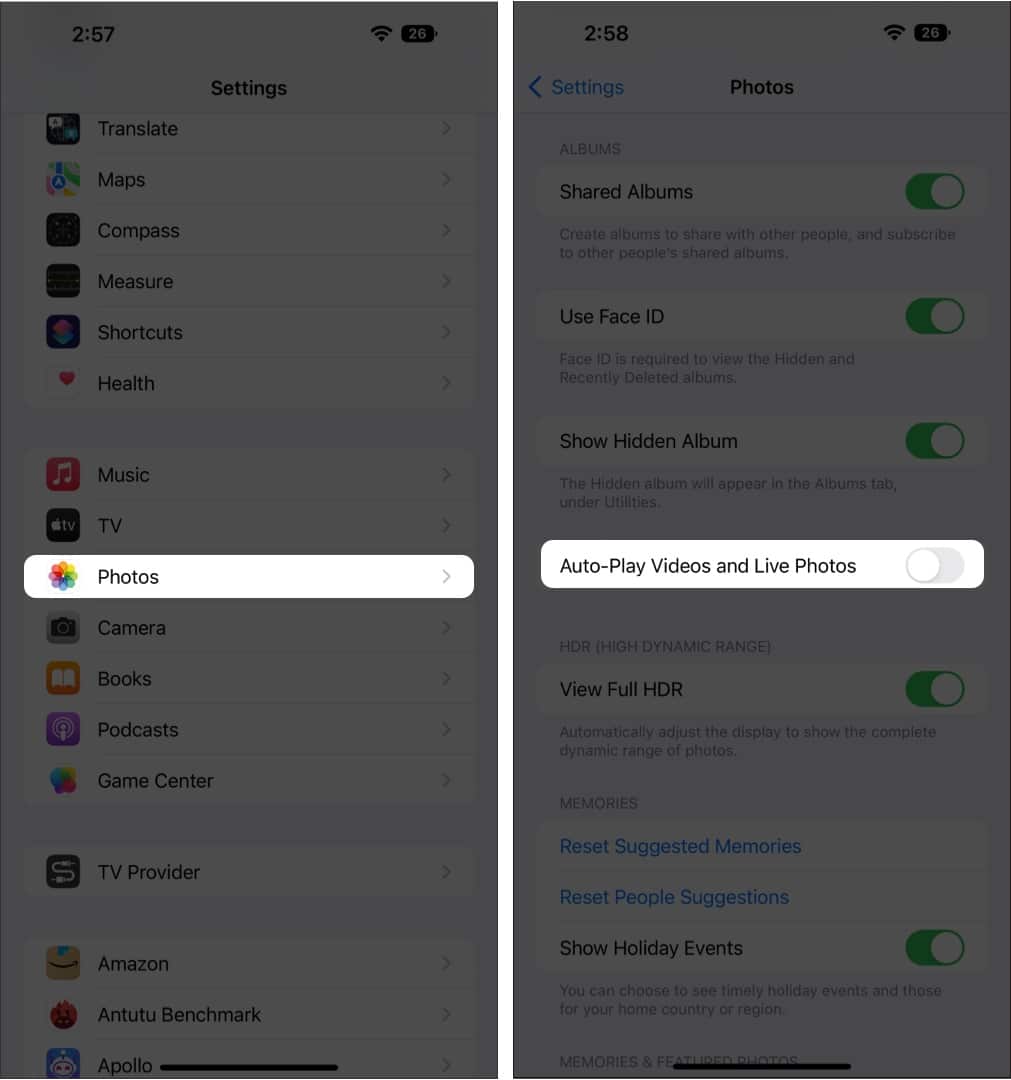
Lumpuhkan automain video dalam Facebook
- Buka Facebook dan ketik Menu () di sudut kanan bawah.
- Ketik Tetapan & Privasi → Tetapan.
- Tatal ke bawah dan ketik Media di bawah Keutamaan.
- Di sini, pilih Jangan sekali-kali Automain Video.
Jika anda hanya mahu melumpuhkan bunyi untuk automain video, matikan Video bermula dengan bunyi.
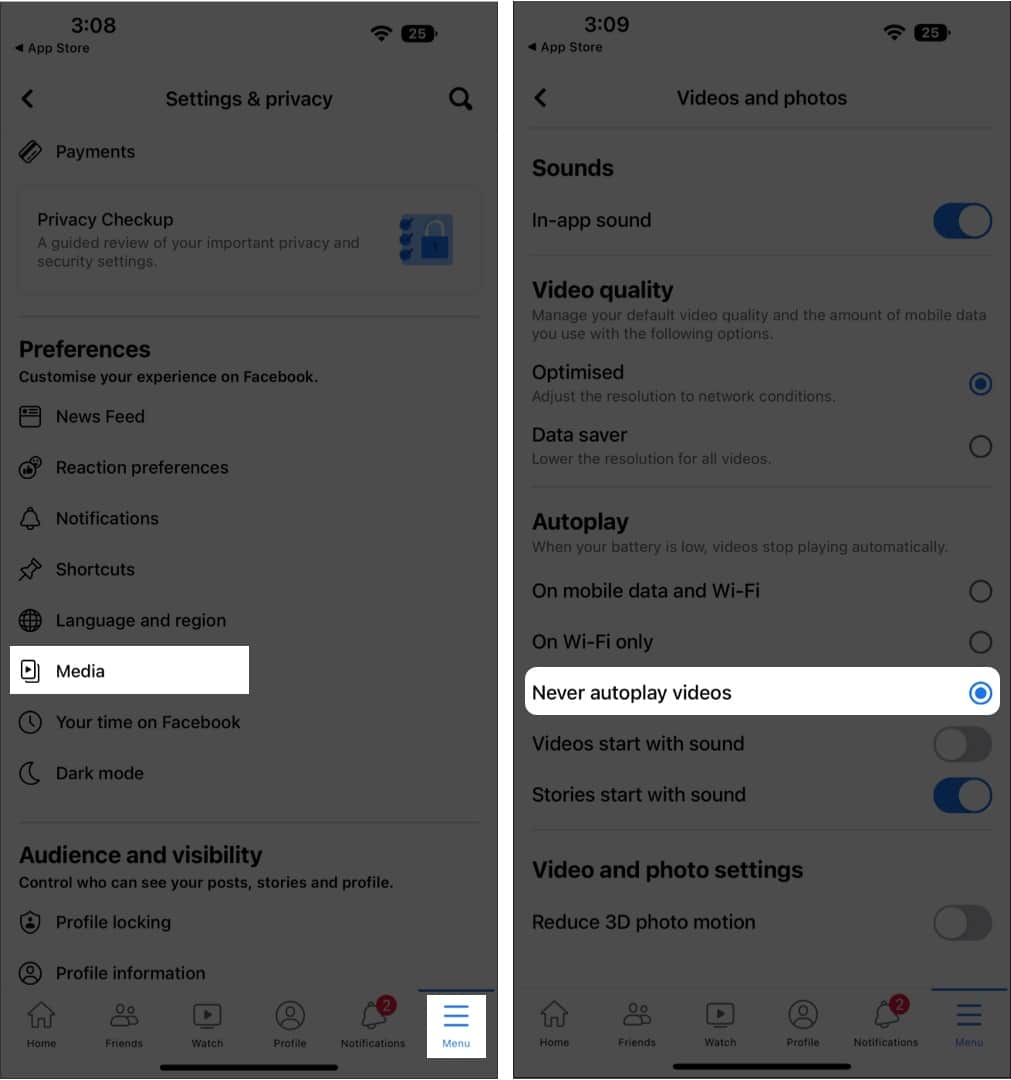
Catatan: Menurut Metaanda mesti mengemas kini apl jika anda tidak melihat Media dalam tetapan apl Facebook iPhone anda.
Matikan automain Video dalam Twitter
- Lancarkan apl Twitter pada iPhone anda.
- Ketik ikon profil dari penjuru kiri sebelah atas.
- Pilih Tetapan dan Sokongan → Tetapan dan privasi.
- Ketik Kebolehcapaian, paparan dan bahasa.
- Pilih Penggunaan data.
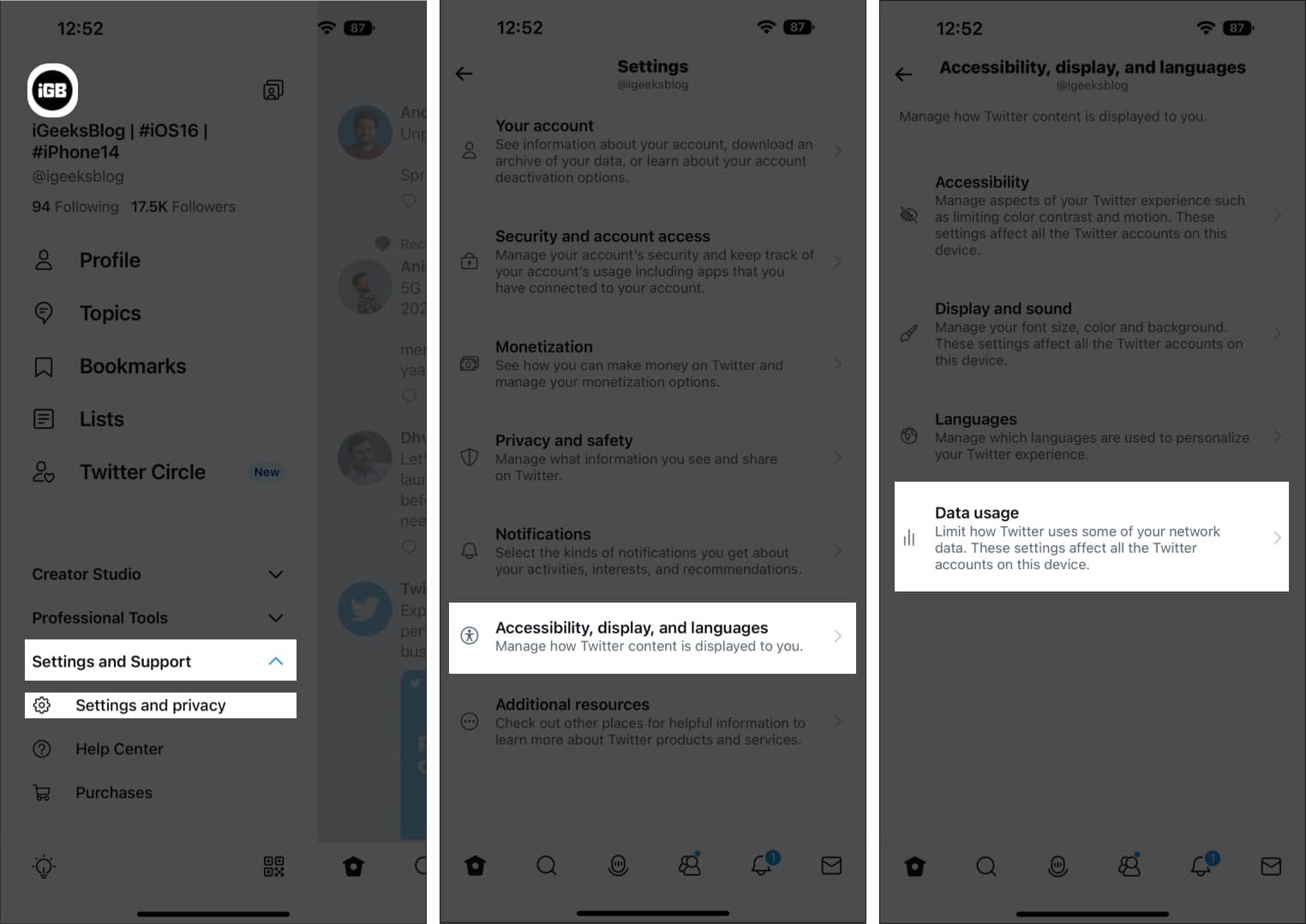
- Ketik Automain video.
- Pilih Jangan sekali-kali.
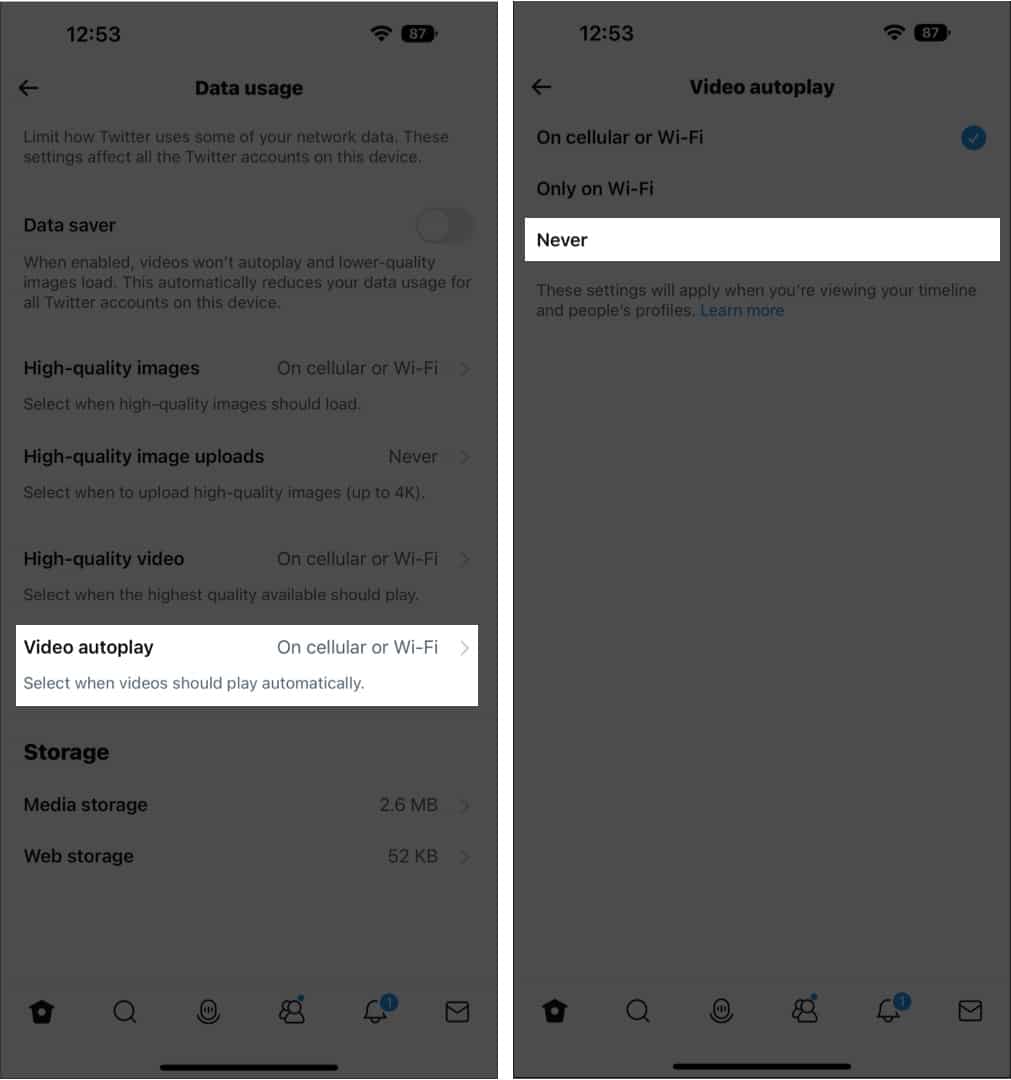
Anda juga boleh memilih Hanya pada Wi-Fi untuk automain video sahaja apabila disambungkan ke Wi-Fi. Selain itu, jika anda menogol pada Penjimat data, ia juga akan mematikan automain.
Hentikan automain video dalam YouTube pada iPhone
Jika anda mementingkan data, YouTube pastinya boleh memberikan anda kebimbangan data. Saya masih ingat hari-hari apabila YouTube menggunakan seluruh pek data saya, berkat kegemaran saya terhadap apl dan automainnya. Nah, saya telah mempelajari pelajaran saya, dan berikut ialah cara anda boleh melumpuhkan automain untuk menyimpan data selular di YouTube:
- Lancarkan apl YouTube.
- Ketik ikon profil di penjuru kanan sebelah atas.
- Pilih Tetapan → Umum.
- Ketik Main semula dalam suapan dan kemudian pilih Mati.
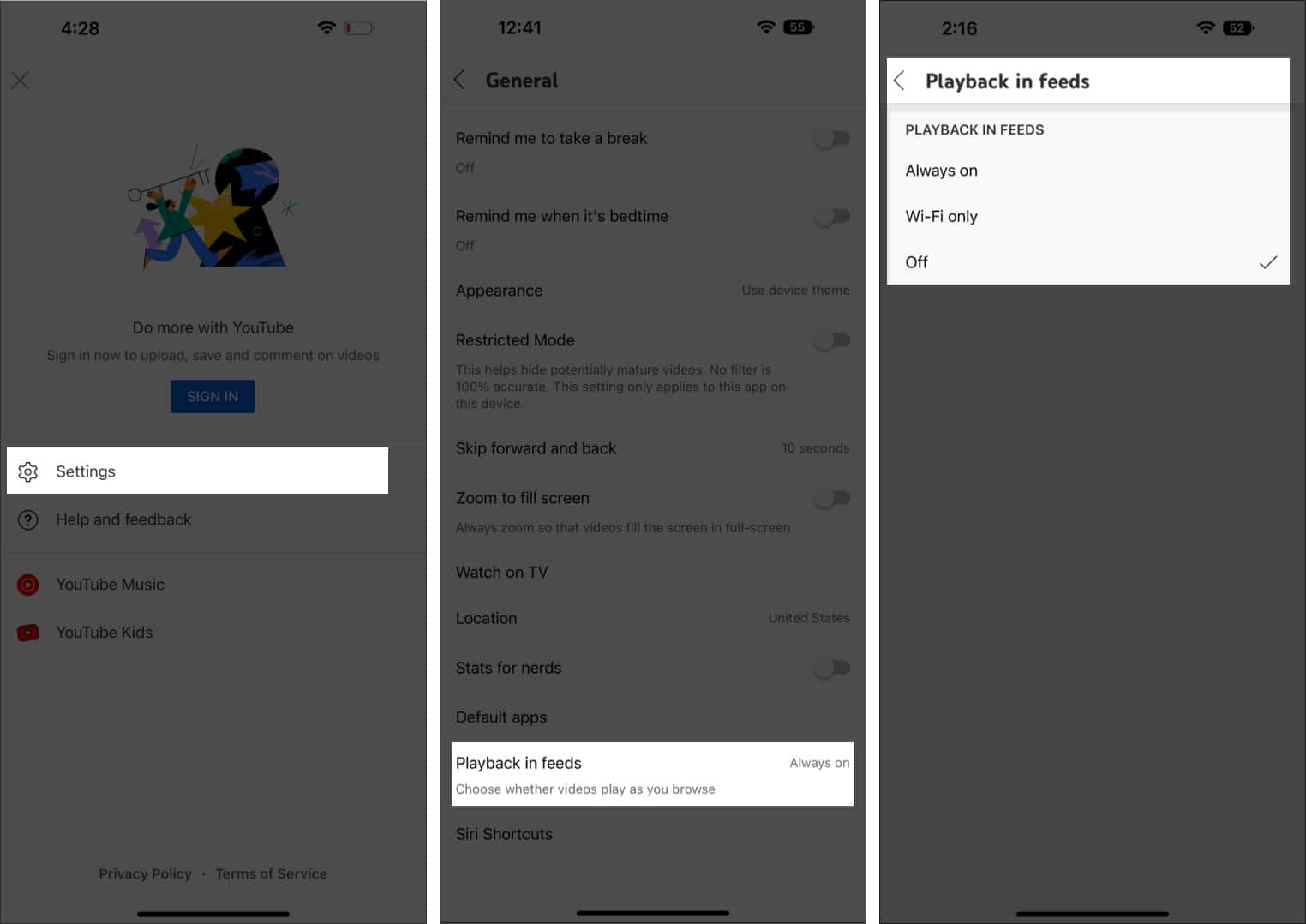
- Untuk mematikan automain video seterusnya: Kembali ke Tetapan → Automain → togol off Automain video seterusnya.
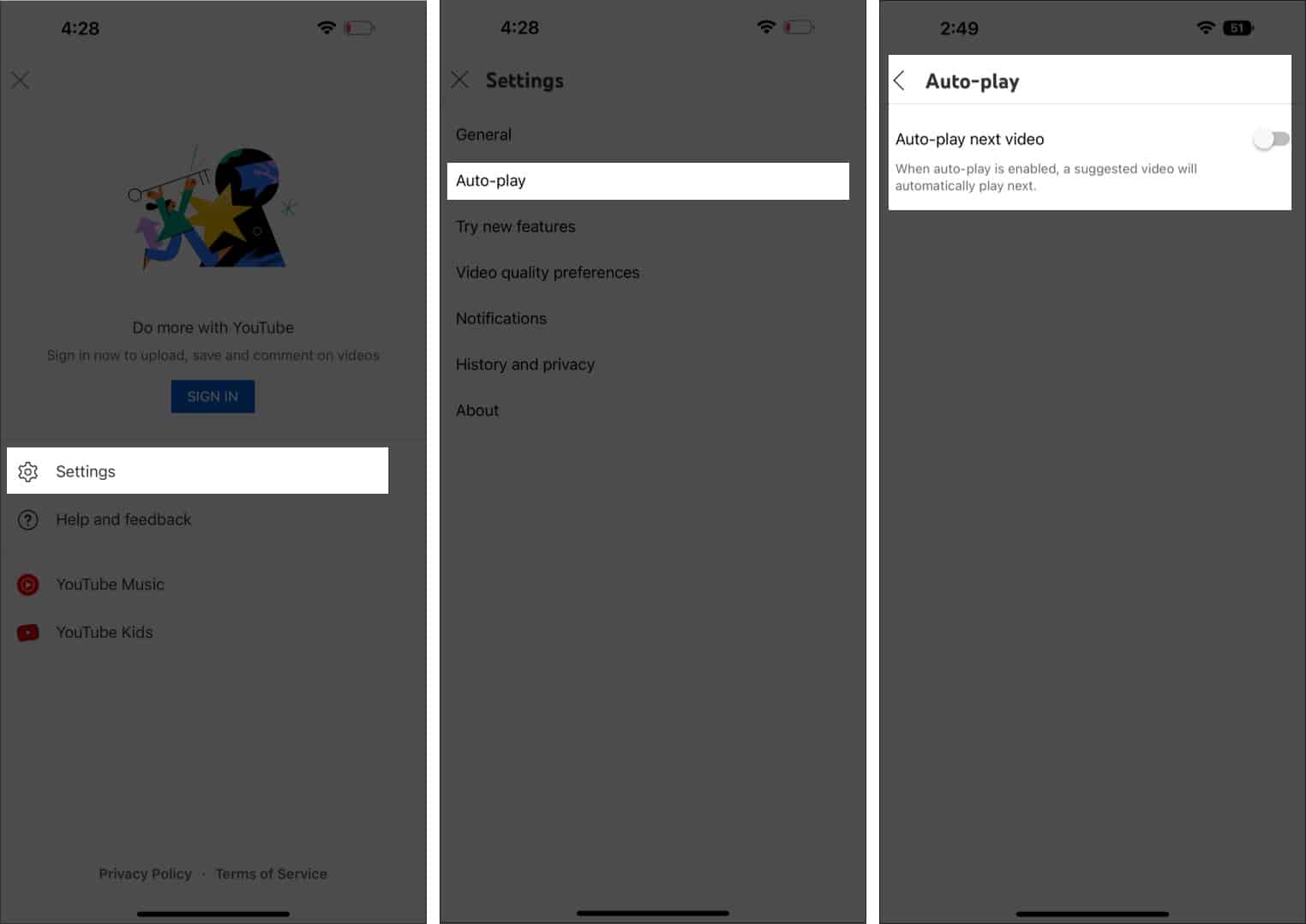
Hentikan automain untuk video Instagram
- Buka Instagram dan ketik ikon profil anda dari sudut kanan bawah.
- Ketik tiga baris di penjuru kanan sebelah atas.
- Pilih Tetapan.
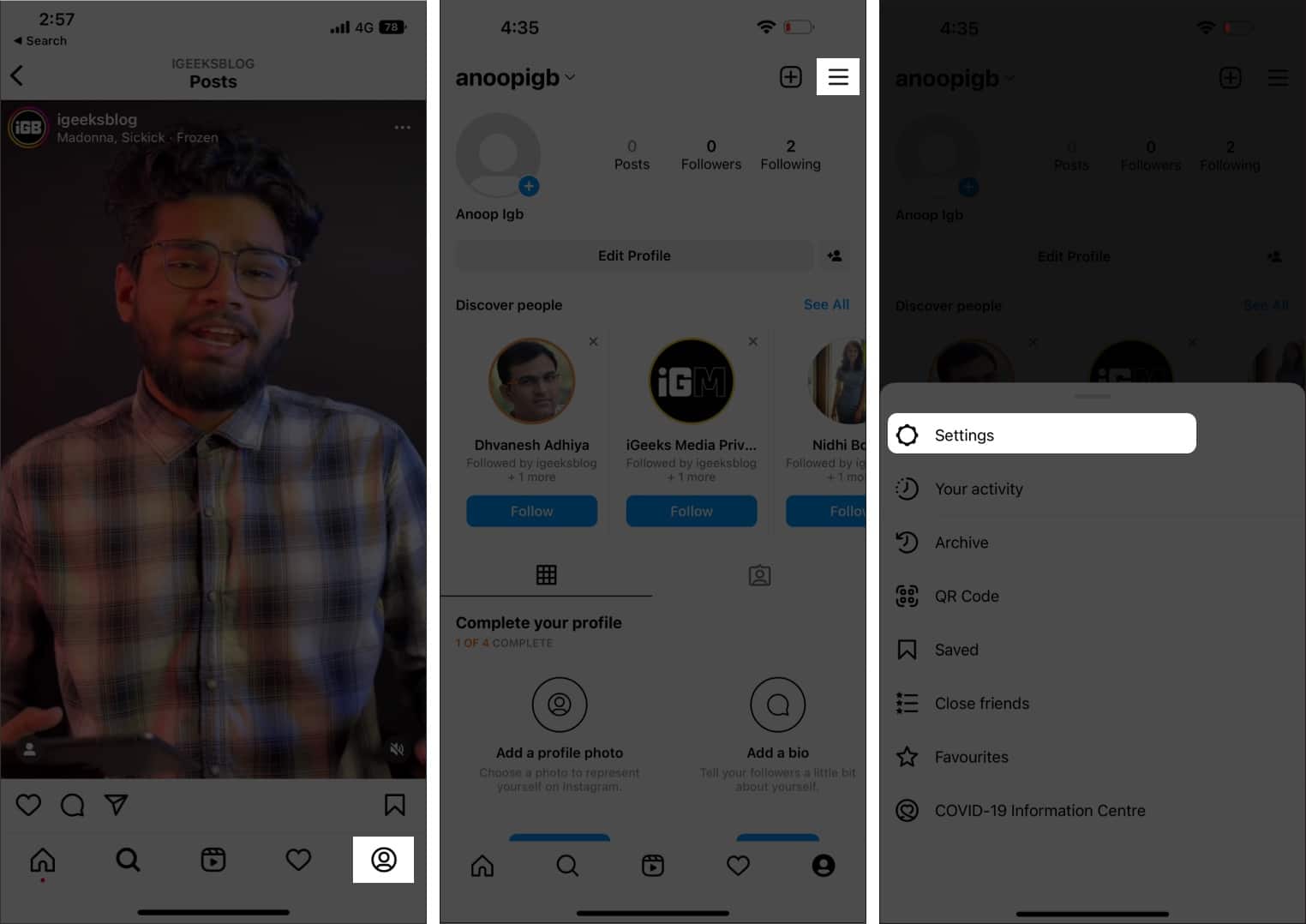
- Pilih Akaun.
- Ketik Penggunaan data.
- Togol pada Gunakan Kurang Data.
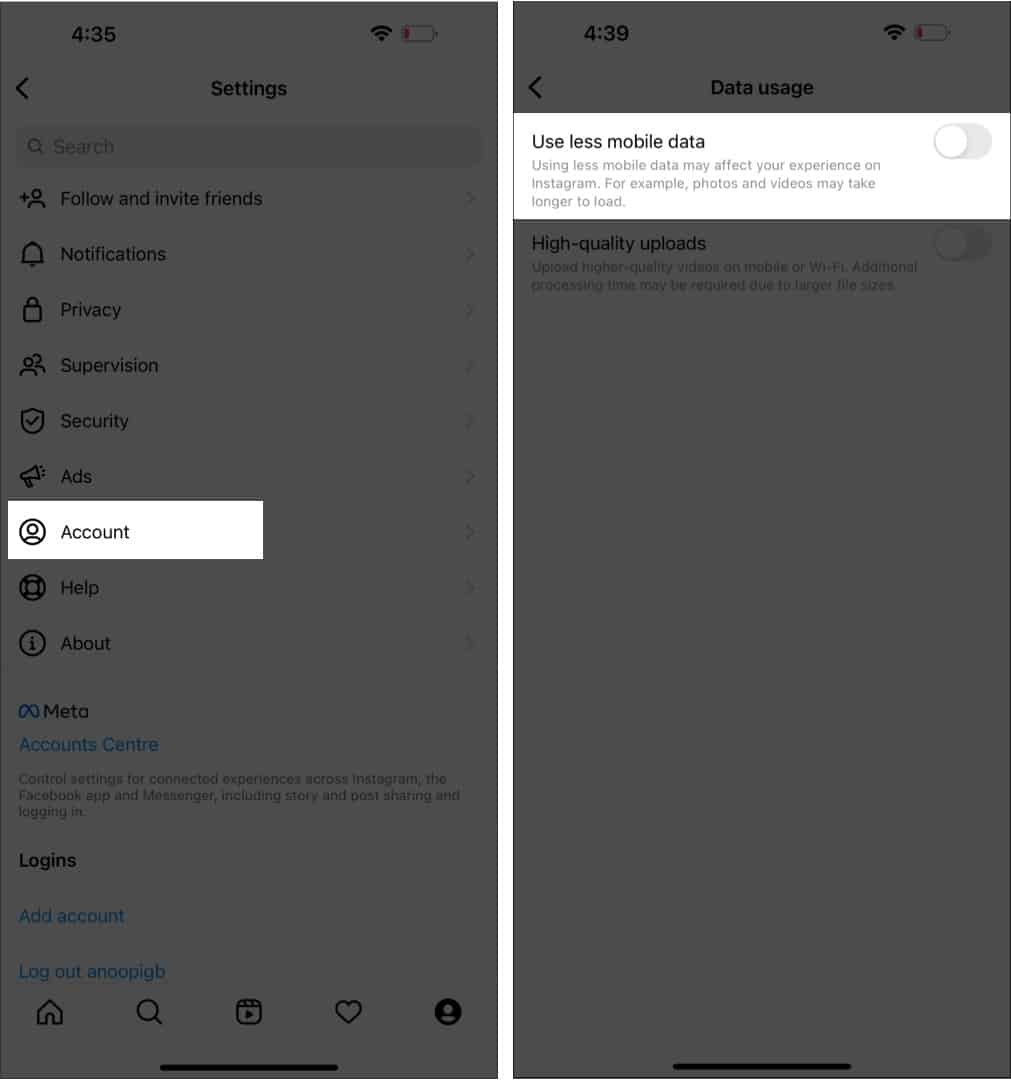
Nota: Tetapan ini hanya boleh mematikan video di Instagram; Kekili dan iklan akan terus dimainkan secara automatik.
Matikan pratonton video Netflix
- Buka apl Netflix pada iPhone anda.
Anda juga boleh membuka Netflix pada penyemak imbas anda. - Pastikan anda log masuk.
- Ketik pada profil anda di penjuru kanan sebelah atas.
- Pilih Urus Profil.
- Pilih profil anda.
- Togol matikan Automain Pratonton.
Pada penyemak imbas, ia akan menjadi Pratonton Automain semasa menyemak imbas pada semua peranti.
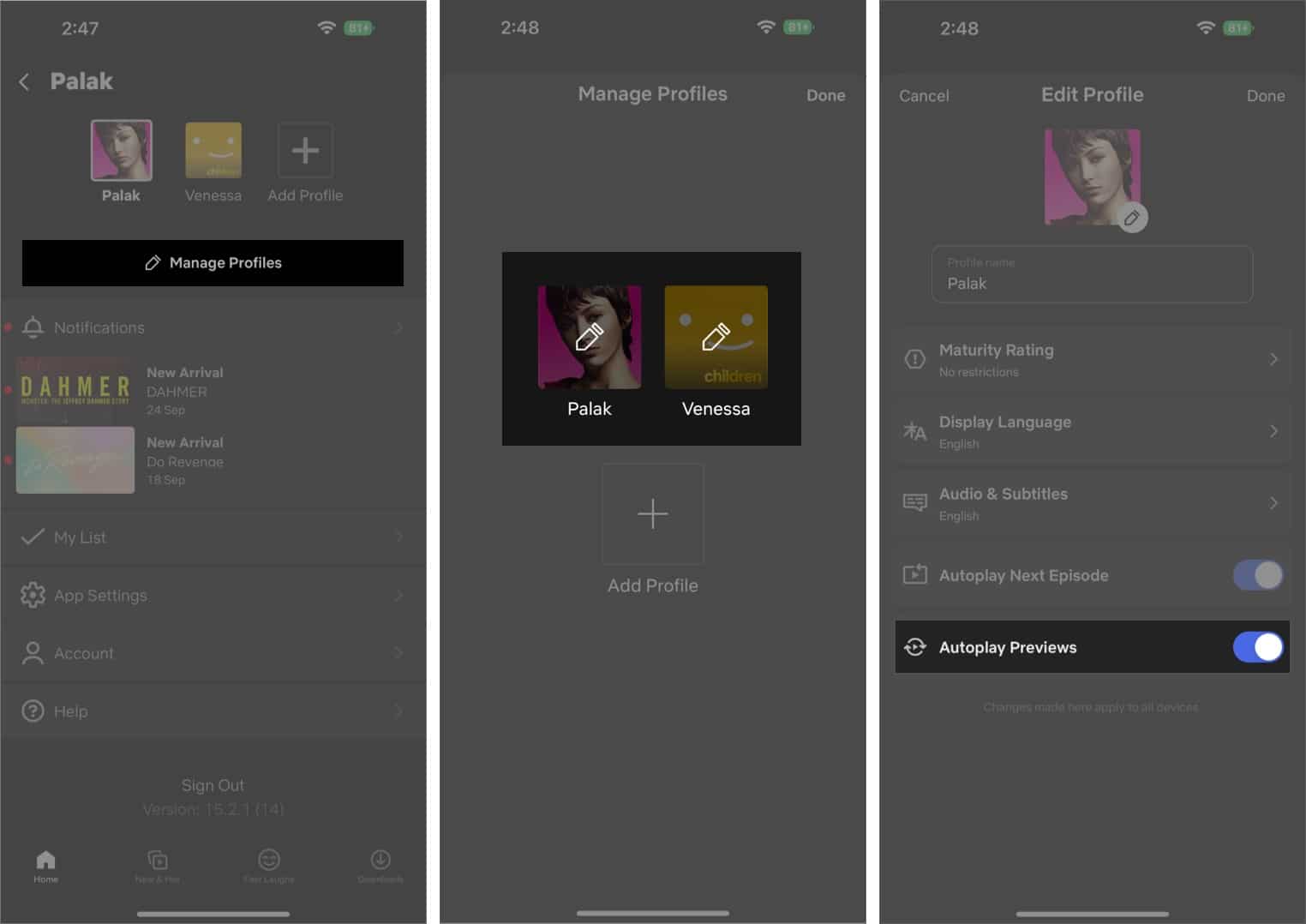
Selain itu, anda juga boleh mematikan Automain Episod Seterusnya pada semua peranti.
Matikan automain dalam Amazon Prime Video
- Lancarkan Amazon Prime pada iPhone atau iPad anda.
- Ketik Barang Saya di penjuru kanan sebelah bawah.
- Seterusnya, ketik ikon Tetapan di penjuru kanan sebelah atas.
- Pilih Auto Main.
- Togol matikan Benarkan Auto Main pada peranti ini.

Itu sahaja!
Walaupun automain adalah ciri yang baik untuk dimiliki, kadangkala ia kelihatan agak mengganggu dan menggunakan banyak data. Jika anda benar-benar mahu membenarkan automain pada iPhone dan iPad anda, saya syorkan mendayakan Autoplay semasa menggunakan Wi-Fi, dan syukur, kebanyakan apl menawarkan ciri ini.
By the way, apakah filem atau rancangan kegemaran anda? Beritahu saya dalam komen di bawah. Sementara itu, kami telah menyediakan senarai terperinci rancangan Apple TV+ yang akan datang. Agak pasti anda akan dapat mencari kandungan yang sesuai untuk pesta di sana!
Memandangkan anda telah turun jauh, saya rasa anda juga akan berminat dengan bacaan ini:
- Bagaimana untuk melumpuhkan maklum balas haptik pada iPhone
- Filem thriller terbaik di Netflix untuk ditonton
- Cara Simpan Data Mudah Alih dengan Snapchat pada iPhone dan iPad
